„Windows“ klaidų įkėlimo operacinė sistema - priežastys ir metodai

- 3730
- 614
- Raul Becker
Klaidos „Klaidos įkėlimo operacinė sistema“ galima tikėtis įdiegus „Windows XP“ ir paleisti iš naujo. Kol kompiuteris prasideda, tai yra BIOS ir CMOS. Patikrinkite įrangą ir OS. Jei kažkas ne taip, BIOS ir CMOS neveiks operacinės sistemos. Kai pasirodys tokia klaida, negalite patekti į „Windows“ darbalaukį. Kitos OS, pavyzdžiui, „Windows Vista“ ar „Windows 7“, nerodys šio pranešimo. Jei jūsų problema yra ta.

Klaidų taisymas „Klaidų įkėlimo operacinė sistema“.
Ką reiškia ši klaida
Klaidos pranešimas: „Klaidos įkėlimo operacinė sistema“ su juodu ekranu (išverstas „OS įkėlimas“) yra erzinanti problema, kurią vartotojai dažnai patiria bandydami atsisiųsti savo kompiuterį naudodami „Windows“. Pradinė problema paprastai atsiranda po to. Kuo tiksliai jūsų kompiuterio OS nėra tinkamai įkeliama? Kaip galite išspręsti problemą „Klaida įkeliant operacinę sistemą“? Kai „Windows“ (7 ir daugiau) įsijungia ir prasideda, jo BIOS ir CMO pradeda dirbti nustatant OS, patikrinkite standžius diskus ir įkelkite OS. Proceso metu, jei kietajame diske yra kokių nors problemų, operacinė sistema neprasideda ir negalite atidaryti darbalaukio. Tai reiškia, kad jūsų OS turi šias problemas, trukdančias teisingai įkelti OS:
- „Winchester“ sistemos skyrius yra pažeistas dėl staigaus galios atjungimo, infekcijos virusu ar įrašymu.
- OS failai ir aplankai yra sugadinti.
- BIOS nepalaiko kietojo disko.
- Keletas standžiųjų diskų yra prijungti prie jūsų kompiuterio, todėl pagrindinis kietasis diskas, kuriame yra OS ir sistemos programos, dabar nerasta.
- HDD tapo fiziškai sugadintas.
Problemos priežastys
BIOS įkelia pirmąjį sektorių iš „Wincher“ („Master Boot Record“, patikrina „Signature 55 AA“ ir perduoda valdiklį į pagrindinio įkrovos įrašą. Pagrindinis pakrovimo įrašas nuskaito skyrių skyrių, kuriame yra aktyvioji dalis, tada įkelia 1 -ąjį sektorių iš aktyvaus skyriaus, patikrina 55 AA parašą ir perkelia krovimo sektoriaus valdymą. Įkėlimo sektorius įkelia 15 papildomų sektorių nuo disko pradžios (tūrio įkrovos įrašas) ir perduoda valdiklį į pirmąjį papildomą VBR sektorių „Windows XP“ ir likusiose. Volumo įkrovos įrašas Atsisiunčia „BootMGR“ failą iš krovimo skyriaus šakninio katalogo į atmintį ir perduoda valdiklį į jį.
„BootMgr“ įkelia „Boot \ BCD“ registro skyrių ir rodo meniu atsisiuntimą. Tai reiškia, kad „BootMGR“ gali atlikti atminties testą ir nustatyti krovinį saugiu vartotojo užklausos režimu. Bet paprastai jis įkelia „Winload“.exe, kai kompiuteris kraunamas normaliai (šalta pradžia) arba „WinResume“.exe (kai kompiuteris išeina iš miego režimo). WINOVER.„Exe“ atidaro sistemos registro skyrių, gauna tvarkyklių sąrašą, įkelia ntoskrnl.exe, atsisiuntimo tvarkyklės (failai *.SYS) ir pervedimai „NToskrnl“ biuras.Exe. Winresum.„Exe“ atsisiunčia „HiberFil“ išmetimo atmintį.SYS ir perduoda jam kontrolę. BIOS įkelia pirmąjį sektorių iš „Wincher“ („Master Boot Record“, patikrina „Signature 55 AA“ ir perduoda valdiklį į pagrindinio įkrovos įrašą.
Pagrindinis pakrovimo įrašas („Windows 8“) nuskaito skyrių skyrių, kuriame yra aktyvių sekcijų buvimo. Yra vienas aktyvus skyrius, todėl pagrindinio įkrovos įrašas bando atsisiųsti 1 -ąjį sektorių iš aktyvaus skyriaus, tačiau sektorius yra už įrenginių sektorių ribų arba jame nėra 55 AA parašų. Taigi, MBR išleidžia klaidos klaidos pranešimą „Įkėlimo operacinė sistema“ ir sustabdo automobilį.
Kaip sutvarkyti gedimą kodu „Klaidos įkėlimo operacinė sistema“
Pašalinus problemą „Klaidų įkėlimo operacinė sistema“, tikėtina, kad galite prarasti svarbius duomenis iš savo kompiuterio skyrių. Jei neturite duomenų atsarginės kopijos, profesionali duomenų atkūrimo programinė įranga yra vienintelis būdas grąžinti pamestus failus ir aplankus. Viena iš plačiai naudojamų programų yra „Windows“ „Stellar Data Recovery Professional“. Tai yra saugus ir patikimas būdas grąžinti visų tipų failus ir aplankus, nesvarbu. Programinė įranga yra geriausias sprendimas, kaip atkurti prarastus duomenis „Windows“. Šis įrankis palaiko atkūrimą iš riebalų, NTF ir EXFAT skyrių. Yra daugybė metodų, kuriais galite ištaisyti „Klaidos įkėlimo operacinės sistemos įkėlimo“ problemą. Rekomenduojama pasirinkti teisingą dalyką pagal reikiamą situaciją.
- Galite atlikti „Windows chkdsk“, jei kyla problemų su kietuoju disku. Šis „Windows“ įrankis nuskaito ir ištaiso pažeistą sektorių standžiajame diske.
- Kitas būdas yra atkurti pagrindinio kompiuterio atsisiuntimo (MBR) informaciją, kad būtų galima ištaisyti netinkamus kietojo disko skyrius ir nustatymus.
- Кkaitęs bios на материнской плаsakė оособны р решением.
Išsamiau apsvarstykite šiuos ir kitus veiksmingus metodus.
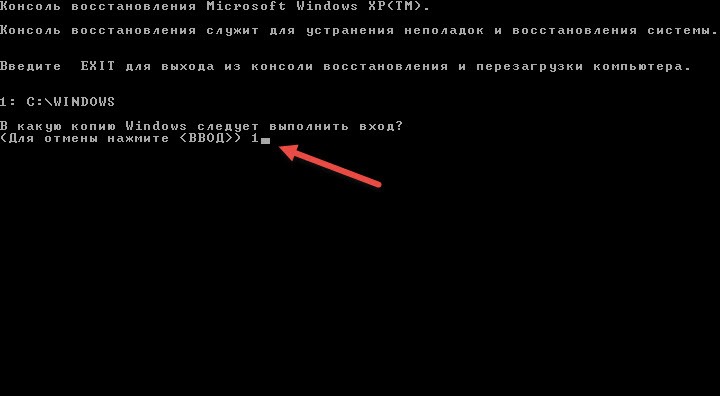
Nuskaitymas ir pataisa naudojant „Windows CHKDSK“
Svarbu pirmiausia pabandyti nustatyti jūsų problemos priežastį, o tada atitinkamai veikti, kad ją pašalintumėte. Norėdami pašalinti kietojo disko problemą, pirmiausia atlikite „Windows chkdsk“. Tai yra „Windows“ sukurtas įrankis, skirtas įvertinti bendrą kietojo disko sąlygą. „Windows chkdsk“ nuskaito ir ištaiso pažeistus sektorius ir klaidas, jei tokių yra. „Windows chkdsk“ įgyvendinimo veiksmai:
- Spustelėkite su dešiniojo pelės mygtuko disku, kad patikrintumėte, ar nėra klaidų.
- Pasirinkite „Savybės“
- Spustelėkite „Įrankiai“
- Skyriuje „Klaida“ spustelėkite „Patikrinkite“.
- Dialogo langas su disko patikrinimo parametrais, registracija ir pažeistų sektorių nuskaitymas.
- Spustelėkite „Pradėti“.
Nuskaitymas ištaisys ir parodys, ar kietajame diske yra fizinė žala.
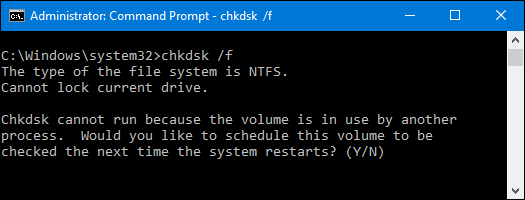
Atnaujinkite „System BIOS“ į naujausią versiją
Būkite ypač atsargūs atnaujindami BIOS versiją. Taip yra dėl to, kad proceso metu dėl staigaus galios praradimo gali būti pažeista BIOS mikroprama. Todėl negalėsite paleisti ir gauti prieigos prie savo duomenų. Taigi visada vykdykite visų svarbių failų atsargų kopijavimo rekomendacijas prieš atnaujinant BIOS, kad galėtumėte susisiekti su jais ir vėliau dirbti su jais. Norėdami atnaujinti savo kompiuterio BIOS, atlikite šiuos veiksmus:
- Raskite savo pagrindinės plokštės prekės ženklą ir modelį. Patikrinkite tai savo pagrindinės plokštės vartotojo vadove.
- Nustatykite dabartinę BIOS versiją - tam atidarykite sistemos informacijos programą. Paieškos lauke įveskite „Sistemos informaciją“ ir pasirinkite „Consolidated System Inform“. BIOS versija bus rodoma čia.
- Atsisiųskite naujausią BIOS atnaujinimą - apsilankykite pagrindinės plokštės ar nešiojamojo kompiuterio gamintojo svetainėje. Raskite modelį iš galimų atsisiuntimų sąrašo.
- Po įkėlimo paleiskite BIOS atnaujinimą.
Perkraukite kompiuterį po „BIOS“ atnaujinimo.
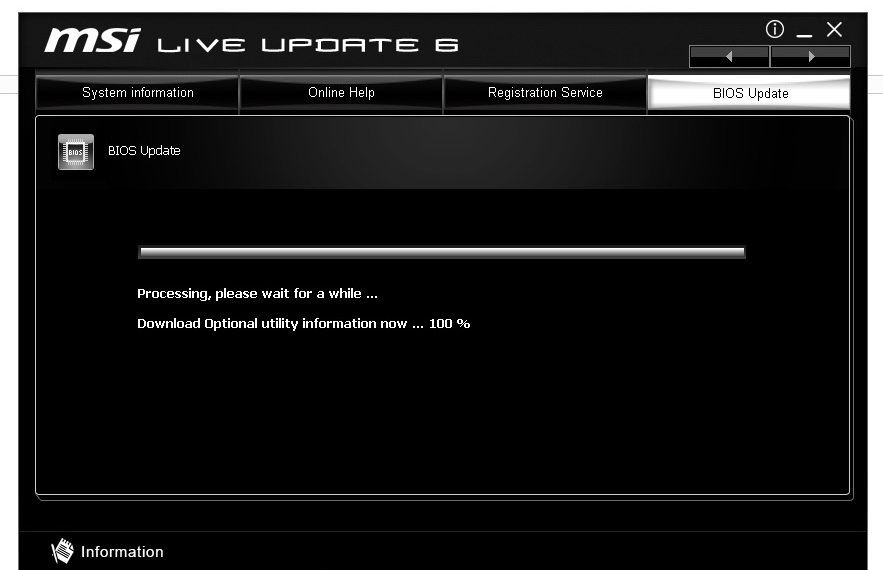
Informacijos atkūrimas MBR standusis diskas
Kiekvienas „Windows“ turi savo būdą atkurti MBR informaciją. Peržiūrėkite savo „Windows“ versijos internete instrukcijas ir grąžinkite informaciją apie MBR, kad išspręstumėte „Įkėlimo operacinės sistemos įkėlimo“ problemą. Paklausa: diegimo CD/DVD „Windows“.
- Perkraukite kompiuterį ir įkelkite iš „Windows“ diegimo kompaktinio disko.
- Pranešime „Paspauskite bet kurį klavišą, kad atsisiųstumėte iš CD ar DVD“, paspauskite bet kurį mygtuką.
- Spustelėkite „Atkurti savo kompiuterį“.
- Pasirinkite „Problemų pašalinimas“.
- Pasirinkite komandų eilutę.
Kai įkeliama komandinė eilutė, įveskite kitas keturias komandas ir spustelėkite Enter po kiekviena. Palaukite kiekvienos operacijos pabaigos:
- „BootRAC“/„FixMBR“
- Bootred/Fixboot
- Įkrovos/nuskaitymai
- BootRed/REATUILDBCD
Perkrauti kompiuterį.
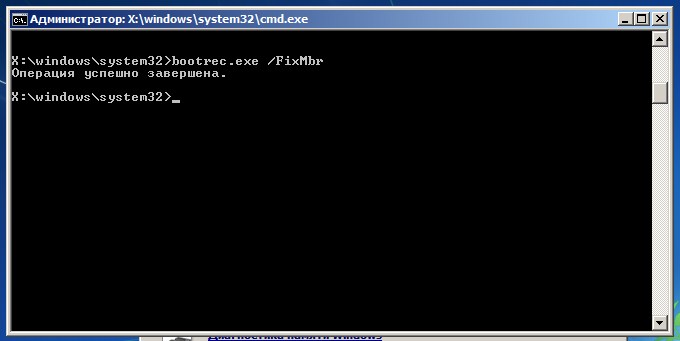
Iš naujo įdiekite „Windows“ operacinę sistemą
Kai sugadinami jūsų „Windows“ OS programinės įrangos failai ir aplankai, kompiuteris rodo pranešimą „Klaida įkeliant operacinę sistemą“. Taigi, jei aukščiau pateikti metodai neišsprendžia problemos ir kietasis diskas taip pat veikia, paskutinė galimybė yra iš naujo įdiegti „Windows OS“ iš naujo. Iš naujo įdiekite „Windows“ grąžina jums greitą darbinį kompiuterį.
Kitos klaidų priežastys ir būdai, kaip ją pašalinti
Tokia klaida atsisiunčiant kompiuterį PC savininkams įvyksta, kai kompiuteris neteisingai įkelia savo OS dėl tam tikrų problemų, susijusių su kietuoju disku daug daugiau. Ši OS įkėlimo kompiuterio klaida dažnai būna su juodu ekranu šiomis aplinkybėmis:
- Įdiegę arba iš naujo įdiegę OS.
- Perkraukite kompiuterį staigiai atjungus galią, šuolį į įtampą ar kompiuterio gedimą.
- Kai kompiuteris yra smarkiai pažeistas arba užpultas virusų ir T. D.
- Kai HDD nėra tinkamai padalintas.
Kaip jau minėjome aukščiau, šios klaidos įkėlus kompiuterį sukelia OS problemų, kai jis įkeliamas neteisingai, kaip įprasta, kaip įprasta. Čia yra dar kelios galimos priežastys, kodėl tokios klaidos atsiranda jūsų kompiuteryje:
- Standžiojo disko fripai. Nepriklausomai nuo to, kurias „Windows“ versijas naudojate savo kompiuteryje, tokias klaidas atsisiunčiant kompiuterį dažnai gali sukelti programinė įranga. Kodėl? Kai žmonės bando atsisiųsti norimą kompiuterį, kompiuteriui dažnai reikia perskaityti informaciją apie OS, saugomą kompiuteryje, ir, galiausiai, atlikti sklandų kompiuterio konfigūraciją. Nepaisant to, kai kietasis diskas yra sugadintas bet kokiu būdu ar skyriuose, kuriuose yra daug svarbių operacinės sistemos duomenų, užpildytų pažeistais sektoriais ar fiziškai pažeistais, kompiuteris dažnai negalės atpažinti reikiamos OS informacijos ir privers ją ją privers įkelkite nesėkmingai.
- Informacija apie kompiuterio kietojo disko MBR yra neteisinga. Įprastą krovimo kompiuterio pakrovimą taip pat gali neigiamai paveikti ar sustabdyti neteisinga kietojo disko MBR informacija, kuri dažnai gali sukelti faktą, kad kompiuteris suras ir perskaitys reikiamus duomenis iš faktinių kietųjų atkarpų skyrių diskas per kelias sekundes. Kai tik MBR informacija apie standųjį diską tampa neteisinga, taip pat padidės kompiuterio apkrovos klaidos tikimybė.
- OS yra sugedusi. Išskyrus kai kurias HDD problemas, kurios gali neigiamai paveikti bendrą jūsų kompiuterio OS įkėlimą, problemas, kylančias dėl kompiuterio OS, pavyzdžiui, kai kurie pažeisti įkėlimo failai ar jūsų kompiuterio OS konfigūracijos failai, taip pat gali sukelti. Problemos atsiradimas.
- Neteisingai įdiegta HDD, jei viename kompiuteryje naudojami keli kietuosius diskus. Visada būtina nurodyti pagrindinį HDD (kuris naudojamas svarbios operacinės sistemos, programų ar T saugojimui.D.) Iš kitų papildomų diskų sąrašo, kad kompiuteris galėtų automatiškai atpažinti diską su operacine sistema ir įkelti kompiuterio operacinę sistemą.
- HDD yra neteisingai atskirtas. Neteisingai pažymėtas kietasis diskas taip pat paveiks kompiuterio operacinės sistemos pakrovimą kasdien naudojant.
Papildomos rekomendacijos
Nepaisant to, kas verčia jūsų kompiuterį iššokti dėl klaidos įkeliant operacinę sistemą, yra keletas būdų, kaip lengvai pašalinti tokias klaidas:
- Patikrinkite, ar HDD yra gerai atpažįstamas.
Nepriklausomai nuo to, ar jūsų kompiuterio klaidas sukelia operacinės sistemos įkėlimas su netinkamu standžiuoju disku, ar ne, patikrinkite kietojo disko būklę dabar. Pabandykite pasiekti failus viduje ir išsiaiškinkite, ar turite kokių nors klaidų, kad nesukurtumėte suformatuoto disko ar susijusių disko klaidų, kurios gali sustabdyti tolesnį duomenų naudojimą. Tada atidarykite „disko valdiklį“ ir patikrinkite, ar jis ten rodomas paprastai. Jūsų vidinio kietojo disko failų sistema neturėtų būti konvertuota į RAW. Tada pradėkite chkdsk nuskaitymą šiame standžiajame diske, kad sužinotumėte, ar yra per daug pažeistų sektorių ar kitokio fizinio žalos. Jei po visų šių čekių nepavyks nieko neįprasto, jūsų HDD turėtų būti geros būklės. Tada neįtraukite šio elemento ir toliau tikrinkite kitus būdus.
- Atkurti MBR informaciją apie jūsų kompiuterio standųjį diską.
Jei MBR informacija apie jūsų kompiuterio standųjį diską rodoma neteisingai, praktiškiausias ar efektyviausias būdas pašalinti šią operacinės sistemos įkėlimo klaidą yra MBR informacijos atkūrimas atgal. Todėl, nesvarbu, ką padarėte anksčiau, nedelsdami sustabdykite jį ir raskite tinkamus veiksmus, kad atkurtumėte MBR disko informaciją. Šiais laikais, kadangi skirtingose operacinės sistemos versijose žmonės leidžia žmonėms atkurti MBR informaciją apie standųjį diską, geriau pirmiausia patikrinti dabartinę „Windows“ versiją ir pereiti perskaityti atitinkamus straipsnius/temas, kad galėtumėte tęsti tęsti. Tada paleiskite kompiuterį iš naujo ir pažiūrėkite, ar vėl atsirado operacinės sistemos įkėlimo klaida.
- Atkurti kompiuterių gamyklos nustatymus.
Jei nepalikote svarbių duomenų apie neryškų kompiuterio ar kitų įterptų laikymo įrenginių diską, taip pat galite atkurti kompiuterį į gamyklos nustatymus ir sužinoti, ar galite toliau naudoti jį funkciškai, kaip anksčiau, kaip anksčiau, kaip anksčiau, kaip anksčiau, kaip anksčiau, kaip anksčiau, kaip anksčiau, kaip anksčiau. Bet jei ten tikrai išardėte svarbius kompiuterio duomenis, neturėtumėte iš karto atkurti jų gamyklos nustatymams. 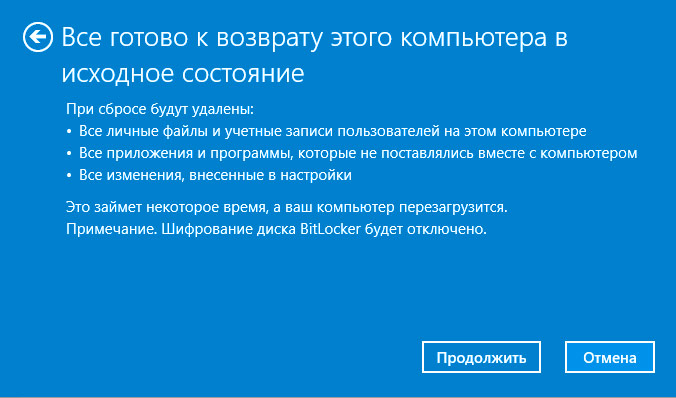
Išmokite vengti kitų kompiuterio problemų:
- Prieš tikrindami diską, iš naujo įdiegdami kompiuterio operacinę sistemą arba atkuriant gamyklos nustatymus, padarykite atsarginę svarbių duomenų kopiją kietajame diske.
HDD dažnai naudojamas saugoti labai svarbius ar vertingus failus, dainas, vaizdo įrašus ir panašią informaciją. Prieš atlikdami bet kurį disko patikrinimą, iš naujo įdiekite kompiuterio operacinę sistemą arba atkurkite kompiuterio gamyklos nustatymus, jei netikėtai ištrinate paslėptus duomenis iš disko, pirmiausia nukopijuokite naudingus duomenis į kitus saugojimo įrenginius.
- Pabandykite atkurti kompiuterio duomenis naudodami programinę įrangą, kad atkurtumėte failus kietajame diske.
Nepriklausomai nuo to, ar sukūrėte kompiuterio duomenų atsargines kopijas kitoje vietoje, galite nuskaityti norimą HDD ar išorinį HDD ir atkurti disko duomenis naudodami failus, kad atkurtumėte failus, pašalinus ar prarandant kompiuterio duomenis dėl netinkamo OS įkėlimo, iš naujo įdiegti, Formatavimas, formatavimas /perrašymas kietajame diske ir T.D. Galite naudoti šį metodą atsarginiams failams iš „Windows XP“, „Windows Vista“ ir „Windows 7“ bei „Windows 8“.
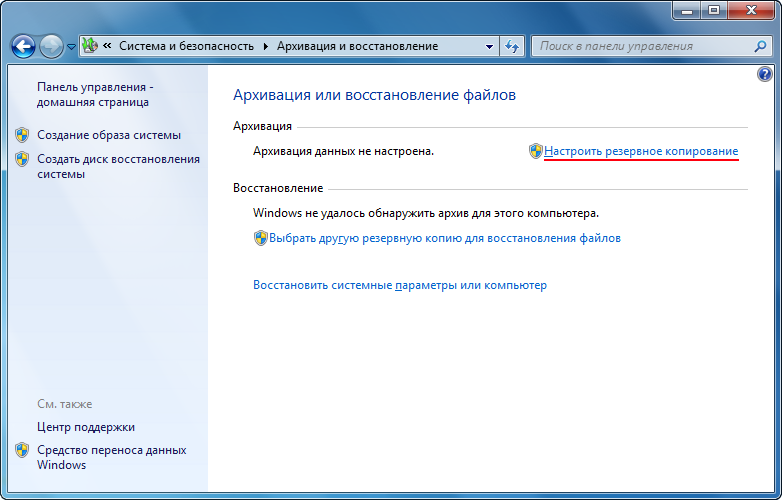
Pirmiausia turite turėti „Windows“ diegimo DVD diską. Jei jo neturite, galite atsisiųsti oficialų ISO vaizdą iš svetainės „Microsoft“. Turite jį užrašyti DVD arba sukurti įkrovos USB diską (mažiausiai 4 GB). Norėdami tai padaryti, galite naudoti „Windows 7“ USB/DVD atsisiuntimo įrankį „Microsoft“. Gavę įkrovos DVD ar USB, įterpkite jį į kompiuterį ir iš naujo paleiskite jį iš naujo. Pasirodys pranešimas „Paspauskite bet kurį raktą iš kompaktinio disko ar DVD“ pasirodys. Jei to nepadarysite, turėsite pasirinkti DVD ar USB kaip įkrovos įrenginį. Norėdami tai padaryti, turėsite paspausti klavišą ekrane su gamintojo kompiuterio logotipu. Tai priklauso nuo gamintojo: HP paprastai yra ESC arba F9, jei „Dell“ turite spustelėti F12 ir T. D.
Įkėlę su DVD ar USB, pamatysite pranešimą „Windows UPS Files“, po kurio pasirodys „Windows“ „Pradėti langai“ atsisiuntimo ekranas. Pasirinkite klaviatūros išdėstymą ir spustelėkite „Kitas“. Tada pasirinkite „Atkurti kompiuterį“. Tegul sistema ieško „Windows“ diegimo. Tada spustelėkite „Kitas“. Jei „Windows“ diegimų nerasta (arba jei naudojate „Windows XP“), pamatysite klaidos klaidos pranešimą „Pasirinkite atsarginę sistemos vaizdo kopiją“. Tiesiog spustelėkite „Atšaukti“ abiejuose „Windows“. Bet kokiu atveju jūs nukrisite ant ekrano „Sistemos atkūrimo parametrai“. Čia galite pabandyti naudoti sistemos atkūrimą ar paleidimo remontą, kad pamatytumėte, ar galite ištaisyti savo kompiuterį. Norėdami sukurti failų atsargines kopijas, pasirinkite „Komandos stovas“.
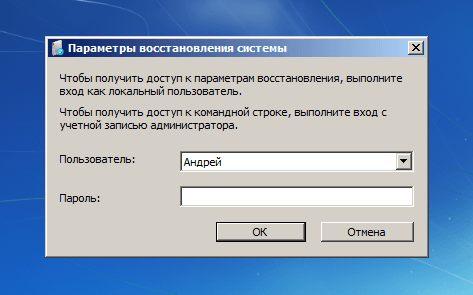
Įveskite „Notepad“ ir spustelėkite Enter. Paspauskite failą. Lauke „Failo tipas“ pasirinkite visus failus “. Dabar galite eiti į „kompiuterį“ (kairėje), kad pamatytumėte savo skyrius. Raskite failus, kurių atsarginę kopiją norite padaryti, spustelėkite juos su dešiniu mygtuku ir pasirinkite „Kopijuoti“. Paprastai jūsų failai yra C: \ dokumentai ir nustatymai \ Vartotojo vardas „Windows XP“ ir „C: \ Vartotojai \ vartotojo vardas“ „Windows Vista“ arba „Windows 7“. Įdėkite išorinį HDD arba USB diską, vėl eikite į „Kompiuterį“ ir įdėkite juos ten. Atminkite, kad nepamatysite jokio progreso dialogo. Būkite atsargūs ir nespauskite failo du kartus, kitaip jis bus atidarytas nešiojamojo kompiuterio knygoje. Jei „Negad“ užšąla, galite grįžti į komandinę eilutę, surinkti „TaskMgr“ ir, naudodamiesi dispečeriu, užpildykite „Notebook“ darbą ir paleiskite jį dar kartą. Baigę uždarykite visus langus ir paleiskite kompiuterį iš naujo. Atkreipkite dėmesį: jei turite daug failų, skirtų atsarginei kopijai, ši „Windows“ („Windows PE“) iš anksto įdiegimo aplinka bus paleista kas 24 valandas.
Apkrovos klaidos pataisa naudojant trečiąjį --talį
Operacinės sistemos įkėlimo klaida dažnai atsiranda, kai BIOS neteisingai nustato HDD arba nepalaiko standžiojo disko, kuriame įdiegiate „Windows“, talpą. Norėdami išspręsti šią problemą, atnaujinkite kompiuterinės sistemos plokštės BIOS. Tada įsitikinkite, kad HDD yra teisingai sukonfigūruotas CMOS nustatymuose ir gali būti aptiktas. Tada pabandykite pakeisti LBA standžiajame diske esančiame „prieigos režime“. Kitas žingsnis bus ištaisyti skyrių problemas. Neteisingi kietojo disko ir skyrių parametrai (įskaitant skyrių lentelių klaidą, MBR klaidą ir neteisingą aktyvų skyrių) taip pat sukels operacinės sistemos įkėlimo klaidą. Norėdami užbaigti ir efektyviai pataisyti pakrovimo klaidas, galite naudoti „Fix Genius“. Ši programinė įranga turi patogią sąsają ir garantuoja, kad ji yra pakankamai paprasta kiekvienam kompiuterio vartotojui, nepaisant jos įgūdžių.
- Sukurkite įkeliamą kompaktinį diską.
Turite naudoti įkrovos diską, kuriame yra sistema, su kuria galite atsisiųsti. Užsirašykite krovimo diską taip:
- Į kitą kompiuterį įterpkite tuščią kompaktinį diską, DVD arba USB-Flash diską.
- Atsisiųskite, įdiekite ir paleiskite „Fix Genius“ šiame kompiuteryje.
- Pagrindinėje programos sąsajoje spustelėkite mygtuką „Įrašyti“.
Po kurio laiko bus sukurtas pakrovimo kompaktinis diskas.
- Atsisiųskite kompiuterį iš kompaktinio disko. Dabar kreipkimės į kompiuterį su sisteminėmis klaidomis.
- Įdėkite į jį įkrovos kompaktinį diską.
- Paspauskite klavišą „Delete“, „F8“ arba „F2“, kad pasiektumėte BIOS sąranką.
- Eikite į „Boot Device Select“ ir spustelėkite „Enter“.
- Pasirinkite CD kaip pirmąjį įkrovos įrenginį.
- Spustelėkite F10, jei norite išsaugoti pakeitimus. Jūsų kompiuteris automatiškai paleis iš naujo ir gaus prieigą prie šio kompaktinio disko įrašytos sistemos.
- Klaidos ištaisymas įkeliant operacinę sistemą. Įvedę į sistemą, įvesite „Fix Genius“ sąsają „Win PE“ aplinkoje. Pasirinkite „Windows“/„Resolution Center“/„Gedimas“ prieš įkeliant “. Yra keletas komunalinių paslaugų taisymo. Išbandykite „MBR restauravimą“, kuri gali būti pagrindinė problema „Klaida įkeliant operacinę sistemą“.
- Nutraukti kietąjį diską. Jei klaida vis dar įvyksta, prieš įdiegdami naują „Windows“ sistemą, gali tekti naudoti skirtuką „Disk Tools“ skirtuke „Disk Tools“ skirtuke „Disk Tools“ skirtuke.
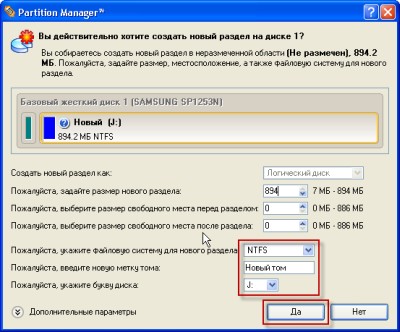
Taigi dabar jums nebereikia jaudintis, jei jūs susiduriate su kompiuterio atsisiuntimo klaida, kai įkeliate operacinę sistemą, bandant atsisiųsti kompiuterį. Išbandykite aukščiau aprašytus metodus, kad pašalintumėte kompiuterio klaidas, kurias sukelia bet kuri iš kietojo disko ar pažeistų operacinės sistemos failų problemų. Jei taisydami operacinės sistemos įkėlimo klaidą, prarandate sistemos duomenis, „Stellar Data Recovery Professional for Windows“ yra patikimas sprendimas, skirtas atkurti prarastus failus ir aplankus.
- « Lankyklos „Windows“ neatsidaro - paprasti problemos sprendimai
- „Windows“ klaidų išvesties garso įrenginys nebuvo nustatytas - sprendimo priežastys ir metodai »

